iPhone 4/3Gs iOS 4.3.3をredsn0w 0.9.6 rc18で脱獄(Jailbreak)しました
■脱獄に後悔して、元(脱獄前)に戻す手順
基本的には、iPhoneをiTunesで「復元」すれば、脱獄状態は無くなり、iPhoneは最新iOSになります。
または、iPhoneをiTunesで「iOSのアップデート」をすると、脱獄状態は無くなります。
つまり、脱獄状態を維持したければ、iOSの更新(アップデート)をするたびに、脱獄が必要です。
iOSの最新版が出ても、すぐにその新しいiOSバージョンに対応した脱獄ソフトが出るとは限りません。
したがって、脱獄状態を維持したい人は、iOSの最新バージョンが出ても、すぐにはアップグレードしないことです。最新の脱獄ソフト、しかも、「untethered(再起動するごとに脱獄する必要が無い)」脱獄ツールが出るまで、待つことをお勧めします。
復元前に、必ず最新同期と、最新バックアップを作っておく
復元が正常に行われなかったときのために、必ず「復元」前にiPhoneをPC/Macと最新状態で「同期」し、「バックアップ」を取ります。
iPhoneをPC/Mac のiTunesに接続したときに、自動的に同期するように設定(デフォルト設定)の場合は、問題ありません。
そうでない時、または、そうであっても「念には念を押したい時」は、以下のステップを行います。
ステップ1.「購入した項目を【iPhoneから】転送(Transfer purchases)」します。
ステップ2.iPhoneとPC/Mac のiTunesを同期します。
ステップ3.iPhone設定のバックアップを取ります。
ステップ1.「購入した項目を【iPhoneから】転送(Transfer purchases)」する
iPhoneをiTunesに接続し、iTunesのトップメニュー、または、ハイライトしたiPhoneデバイスを右クリックして、「購入した項目を転送(Transfer purchases)」をクリックします。
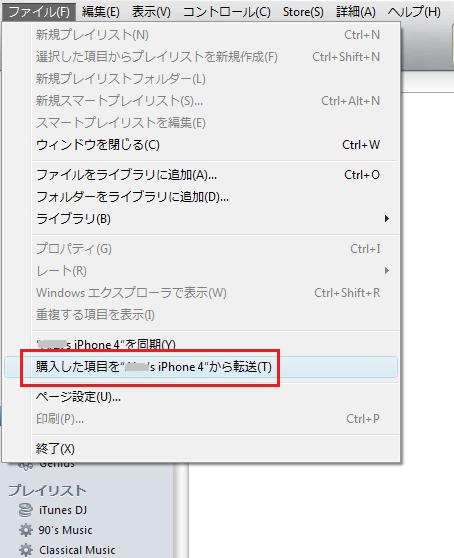
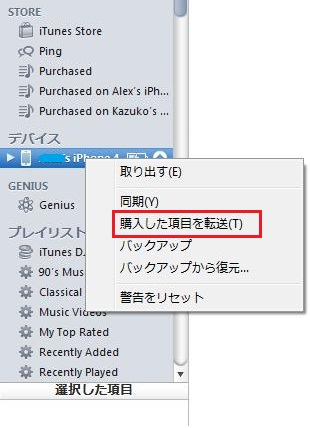
最後の同期以降にiPhoneで新規に購入、または、アップグレードされたアプリや音楽などのコンテンツが、iPhoneからiTunesに転送されます。

ステップ2.iPhoneとPC/Mac のiTunesを同期する
iTunesでiPhoneデバイスをハイライトし、画面右下の「同期(Sync)」ボタンをクリックします。
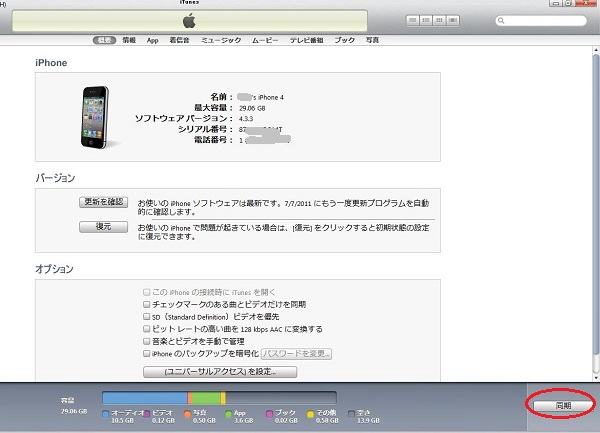
同期が始まり、

同期が完了します。

この同期手順の際、Cydiaからダウンロードされた(アップルが承認していない)アプリは、同期されません。
ステップ3.iPhone設定のバックアップを取る
iTunesでハイライトしたiPhoneデバイスを右クリックして、「バックアップ(Back Up)」をクリックします。
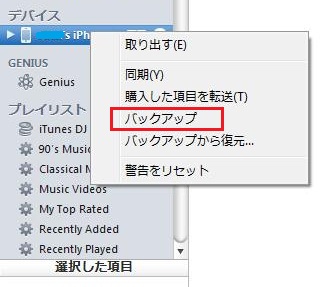
iPhoneの設定バックアップが、iTunesでPC/Macに保存されます。

復元する
iPhoneを復元する際には、SIMロックされているiPhoneの場合、SIMロックされているキャリアのSIMが必要です。
SIMは、契約中、解約済み、または、未開通のSIMでも良いです。
キャリアのSIMが手元に無い場合は、OneSIMまたはDITS Phonebook SIM(version 2.3以上)などを入手し、SIMロックされているキャリアのキャリアコードを書き込んでおきます。
詳細は、
iPhoneアクティベーションSIMカードについて(2011年4月1日の現状)/OneSIMカードの使い方 - 2011年4月22日
iPhoneアクティベーションSIM再考/DITS Phonebook SIMがIMSI書換え可能になった - 2011年5月6日
を参照してください。
iTunesでiPhoneデバイスをハイライトし、画面中央の「復元(Restore)」ボタンをクリックします。
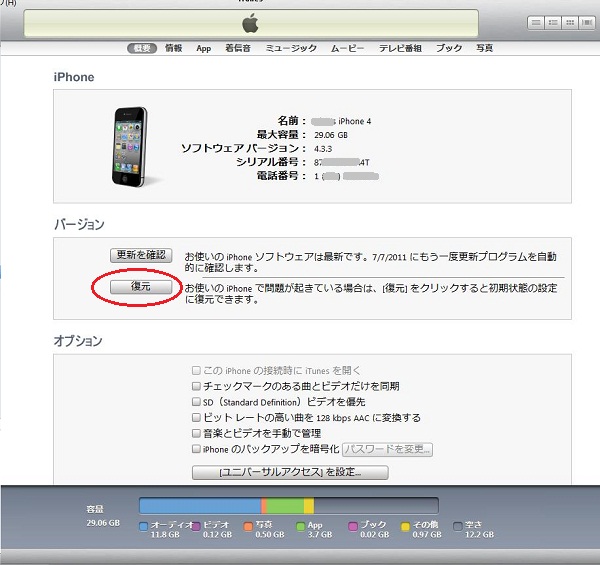
警告メッセージのポップアップが表示されます。「復元(Restore)」ボタンをクリックします。
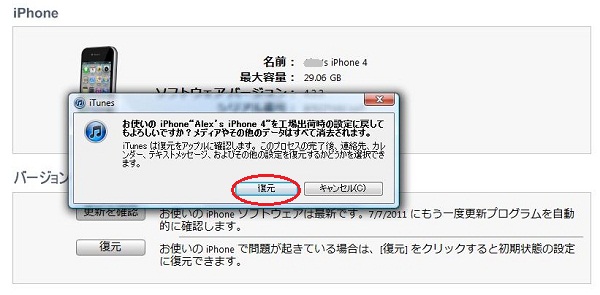
復元作業が開始されます。(このステップで、最新のiOSがこのPC/Macにまだダウンロードされていない場合は、復元作業の前に、iOSのファイルがPC/Macにダウンロードされます。)
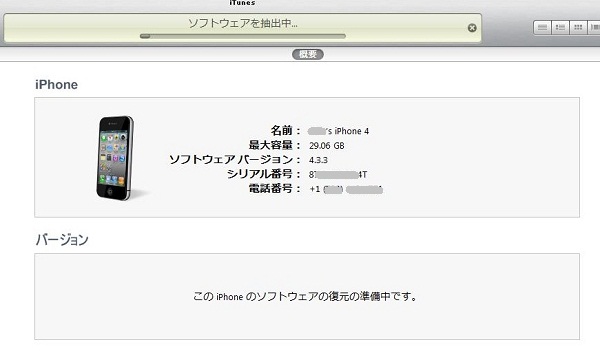




復元作業が完了し、iPhoneが再起動します

この時点で、iPhoneは工場出荷状態に戻りました。
再起動後に既存のバックアップ(上でバックした設定)、または、別のiPhoneのバックアップ状態にiPhoneを戻すときには、「バックアップから復元(Restore from backup)」を選択し、戻したいバックアップ状態のファイルを指定して、「続ける(Continue)」ボタンをクリックします。
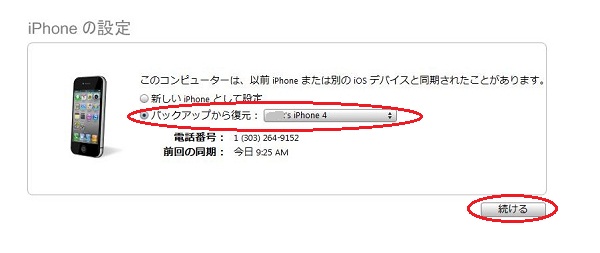
バックアップから設定、および、必要に応じてアプリや音楽などのファイルが(バックアップファイルの設定にしたがって、PC/Macから)iPhoneに復元されます。
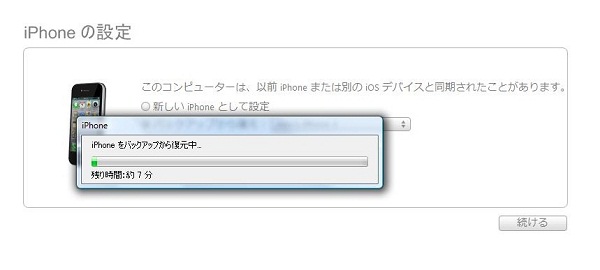
暫くして復元が完了し、「iPhoneの同期が完了しました。コンピューターから取り外せます。」のメッセージが表示されます。
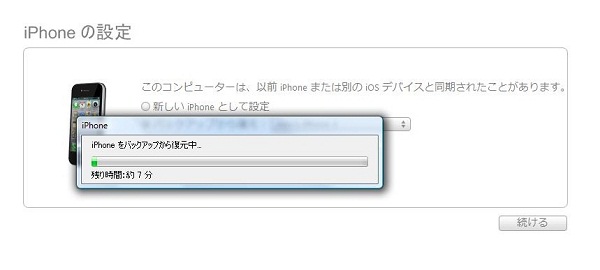
復元後、CydiaのアイコンはiPhoneから消えます。